تعد PowerToys Workspaces واحدة من أحدث الإضافات إلى مجموعة تطبيقات PowerToys من Microsoft، فضلاً عن أنها واحدة من أبسط التطبيقات وأقوىها. يستغرق الأمر بضع ثوانٍ فقط لإعداد ترتيب النوافذ بالطريقة التي تريدها بالضبط، وحفظها، ثم تشغيلها كلها بنقرة واحدة فقط.
إنها طريقة سهلة للغاية لبدء يومك، خاصة بعد إعادة تشغيل جهاز الكمبيوتر الخاص بك أو بعد عطلة نهاية أسبوع طويلة. في الواقع، لقد أدركت للتو أنني – بغباء إلى حد ما – أقوم بإعادة إنتاج ما تفعله Workspaces كل يوم، في حين كان بإمكاني أن أطلب من PowerToys القيام بذلك نيابةً عني تلقائيًا.
أولاً، ملخص موجز: PowerToys عبارة عن مجموعة من الأدوات المساعدة المجانية لنظام Windows، مباشرة من Microsoft. ستحتاج إلى تنزيل التطبيق مباشرةً من Microsoft، ثم تمكين أي من تطبيقات PowerToys أو جميعها التي ترغب في استخدامها. ما هي الأشياء التي تستخدمها متروك لك؛ هناك ما يزيد عن اثني عشر. غالبًا ما تقوم Microsoft بسحب PowerToy من المجموعة وإضافته إلى Windows، مثل FancyZones، وهو إصدار أكثر قوة من وظيفة Snap داخل Windows. تمت إضافة مساحات العمل في أغسطس، وهي تجمع بين Snap وميزة أجهزة سطح المكتب الافتراضية شبه البائدة من Microsoft.
في الأساس، تتيح لك PowerToys Workspaces تشغيل وتكوين مجموعة من النوافذ و/أو التطبيقات على الفور عبر شاشات متعددة، مرتبة بالطريقة التي تريدها. عادةً ما أستخدم شاشتين على مكتبي، وأقوم يدويًا بترتيب سلسلة من التطبيقات عبرهما، من Mail/Outlook إلى Teams أو Slack، إلى نوافذ المتصفح المختلفة للمهام التي أعمل عليها حاليًا أو التي حفظتها للمستقبل . قد تفكر في مساحات العمل كإشارة مرجعية من نوع ما: قم بترتيب كل شيء على هذا النحو، ثم احفظ عملك.
كيفية تكوين مساحات عمل PowerToys
أولاً، قم بتنزيل الأداة المساعدة PowerToys إذا لم تكن قد قمت بذلك بالفعل. يطلب PowerToys عادةً إعادة تشغيل جهاز الكمبيوتر الخاص بك، لذا احفظ عملك قبل أن تفعل ذلك.
قد تكون PowerToys معروفة بتطبيقاتها المتنوعة، لكن واجهة المستخدم تعاني من الفوضى بعض الشيء. يجب أن تشاهد قائمة بأدوات PowerToys المساعدة المتاحة، والتي يمكنك تمكينها وإضافتها إلى الشاشة الرئيسية. افعل ذلك باستخدام مساحات العمل.
على جهاز الكمبيوتر الخاص بي، كان لمساحات العمل اختصار غريب: فوز + CTRL + ' والذي قمت بتغييره بمجرد النقر فوق مربع مساحات العمل. بخلاف ذلك، ما عليك سوى النقر فوق “تشغيل المحرر” إما من القائمة الرئيسية لمساحات العمل أو من قائمة إعدادات مساحات العمل.
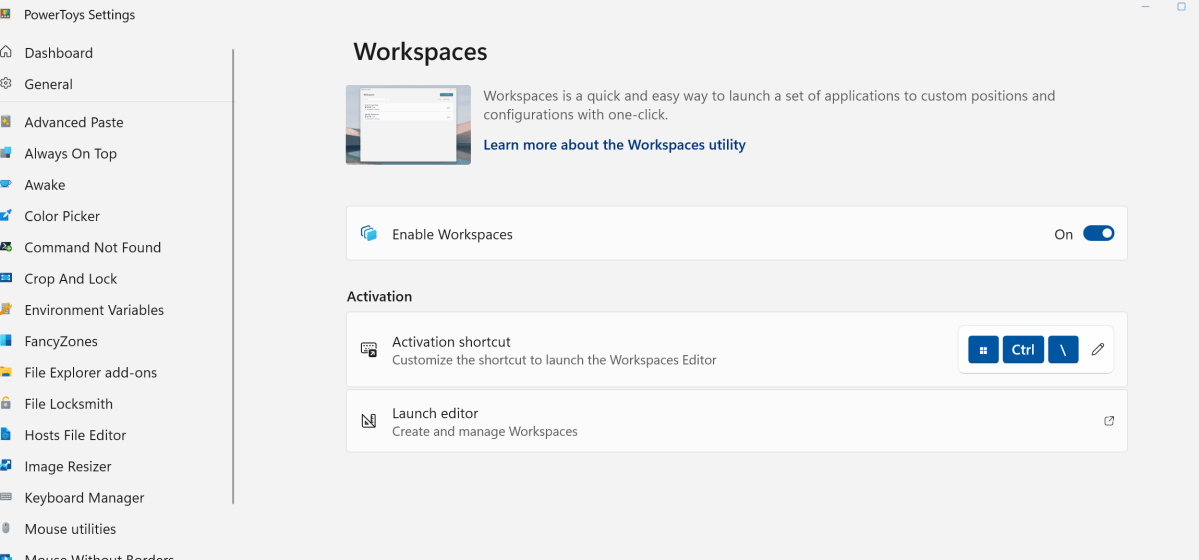
عند تشغيل محرر مساحات العمل، سيفتح التطبيق نافذة كبيرة فارغة. بمجرد حفظ بعض مساحات العمل، ستعرض لك هذه النافذة ترتيبات مساحات العمل التاريخية الخاصة بك. ستتاح لك أيضًا الفرصة لإنشاء المزيد من خلال النقر على الزر الصغير “إنشاء مساحة عمل” الموجود في الجزء العلوي الأيمن. افعل ذلك.
ستشاهد حدودًا حمراء صغيرة تحدد كل شاشة عرض (إذا كان لديك أكثر من شاشة واحدة) فقط للإشارة إلى أنك في الوضع المحدد لتكوين مساحة العمل. إن إنشاء تخطيط مساحة عمل يعني ببساطة ترتيب نوافذ تطبيقك عبر شاشات متعددة ثم النقر فوق الزر المناسب لالتقاط التخطيط.
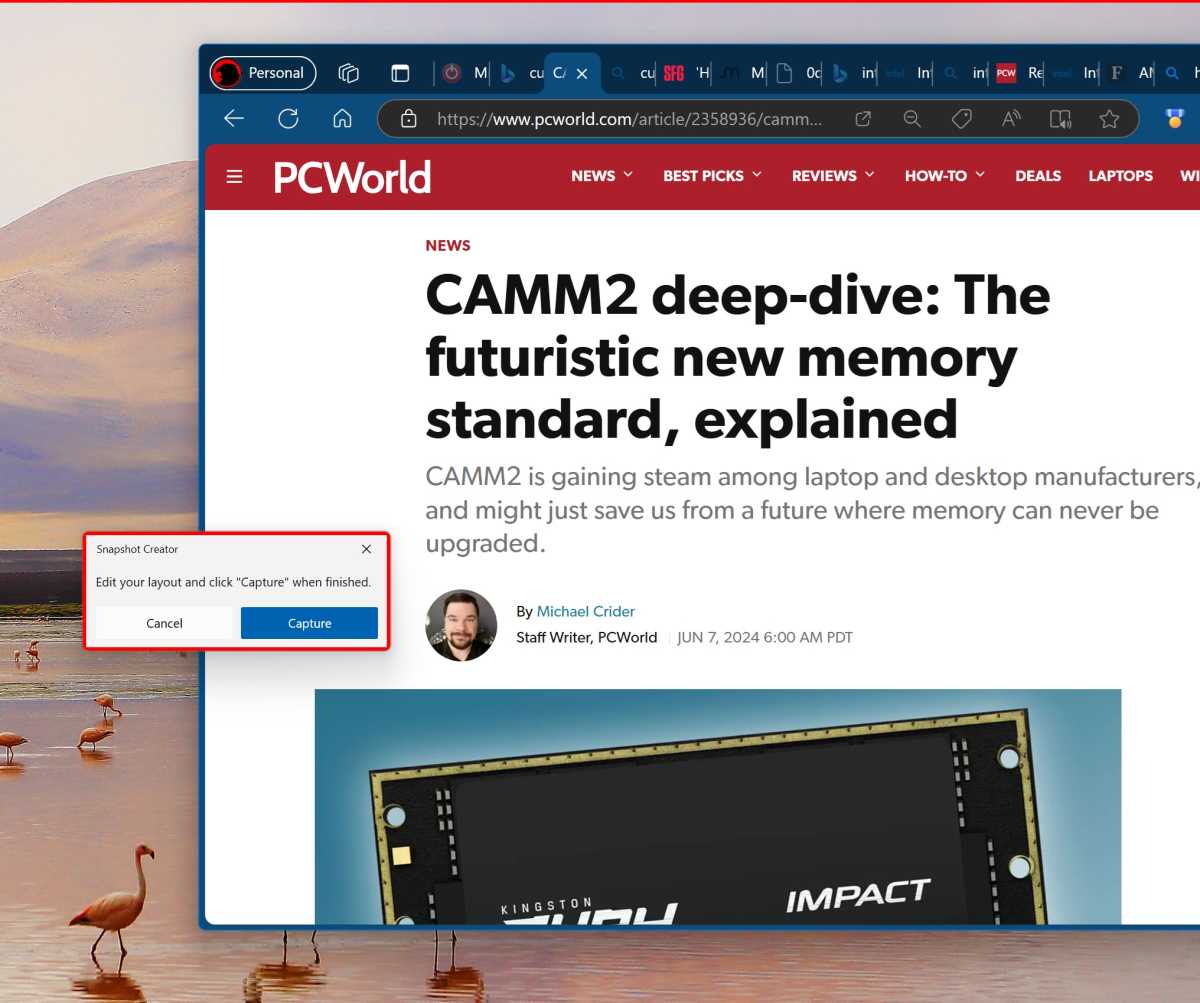
سيؤدي ذلك إلى فتح صفحة مساحات العمل الرئيسية مرة أخرى، حيث ستتاح لك الفرصة لحفظ مساحة العمل وتسميتها وإجراء أي تعديلات. (وهذا موضح في الصورة أدناه).
ستقوم مساحات العمل بحفظ أي تطبيقات مصغرة في الجزء السفلي من مساحة العمل، حيث أن Edge موجود في لقطة الشاشة أدناه. لاحظ أيضًا فوضى التطبيقات في الأعلى، حيث يكون أحدها فوق الآخر. هذا تلميح إلى أنه يجب عليك فقط فتح التطبيقات التي تريدها داخل مساحة العمل. تريد أن تبقي كل شيء جميلًا وأنيقًا، بعد كل شيء. بخلاف ذلك، تتيح لك هذه الصفحة إزالة أي تطبيقات زائدة، أو إعادة فتح مساحة العمل نفسها لإجراء التعديلات. وبطبيعة الحال، يمكنك حفظ مساحة العمل وإعادة تسميتها عند الانتهاء.
هناك بعض المراوغات. إذا كنت تعمل على جدول بيانات إكسل، فإن فتح مساحة عمل تحتوي على إكسل سينقلك إلى صفحة يمكنك من خلالها تحديد جدول البيانات للعمل عليه، وليس جدول البيانات الذي كنت مفتوحًا عند حفظ مساحة العمل. وبالمثل، من المحتمل أن يتم فتح متصفح الويب مع آخر صفحة شاهدتها فيه. هذه ليست علامة سوداء، ولكنها مجرد إشارة إلى أنه قد يتعين عليك العبث قليلاً عند تشغيل مساحة عمل محفوظة مسبقًا.
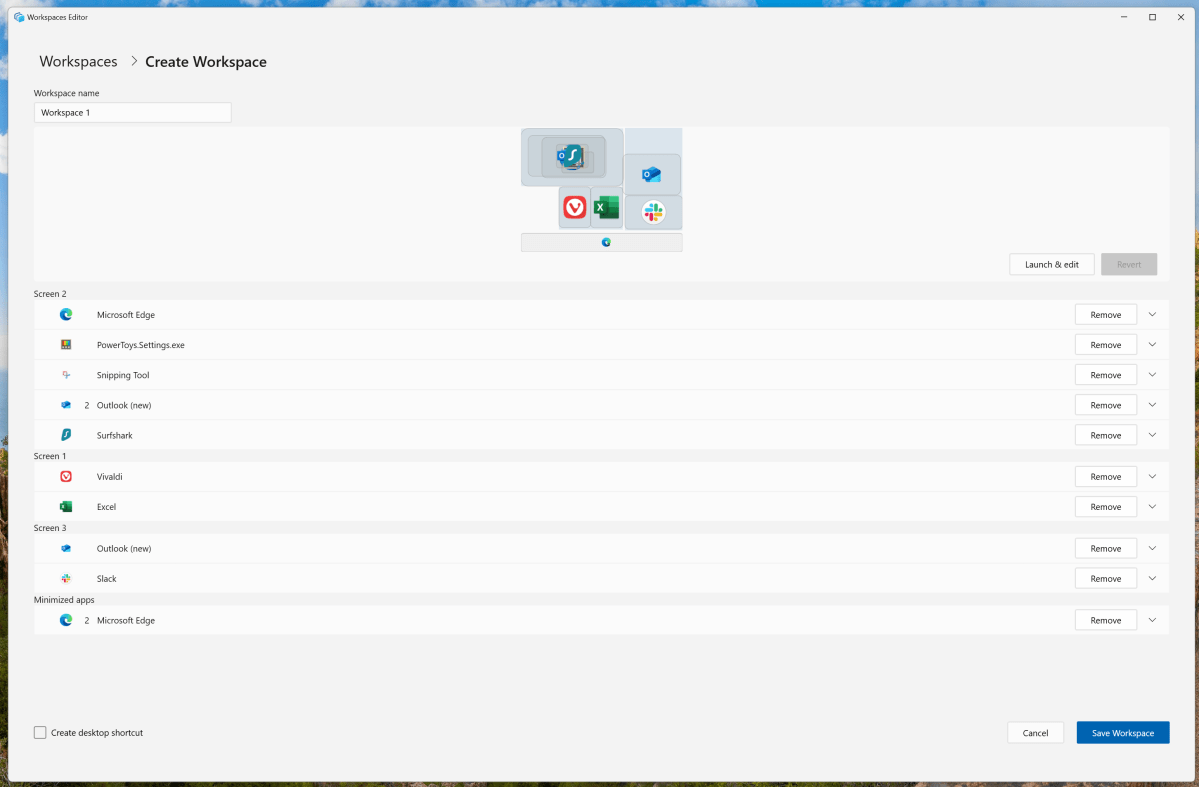
المردود؟ تخطيط مساحات العمل النهائي للنوافذ على الطريق أنت يريدونها، مع القدرة على إطلاقها بسرعة. (لاحظ أن تشغيل العديد من التطبيقات قد يستغرق بضع ثوانٍ، وقد تتلقى أيضًا نافذة منبثقة صغيرة تفيد بذلك.)
كل هذا عبارة عن شرح كبير لوصف العملية التي من المحتمل أن تعتمدها بشكل طبيعي إلى حد ما. أشعر بالحرج عندما أدرك أن العبث بالنوافذ الذي أقوم به في معظم فترات الصباح كان من الممكن أن يكون آليًا باستخدام مساحات العمل منذ فترة طويلة. إنها أداة أخرى سريعة وسهلة في مجموعة PowerToys الرائعة.
